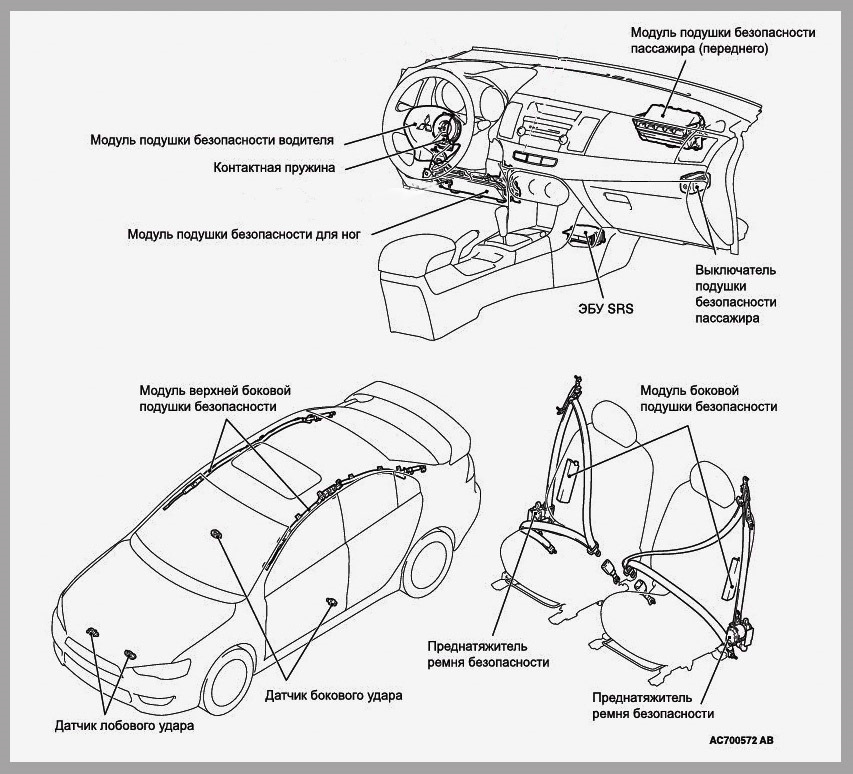Где можно найти восстановление системы: мастер по восстановлению удаленных файлов на компьютере
Восстановление системы в Windows — это важная функция, которая позволяет вернуть операционную систему к предыдущему рабочему состоянию и исправить множество проблем. Но где искать эту функцию в настройках компьютера? В данной статье мы рассмотрим три способа быстрого доступа к восстановлению системы в Windows, а также представим вам мастера по восстановлению удаленных файлов на компьютере.

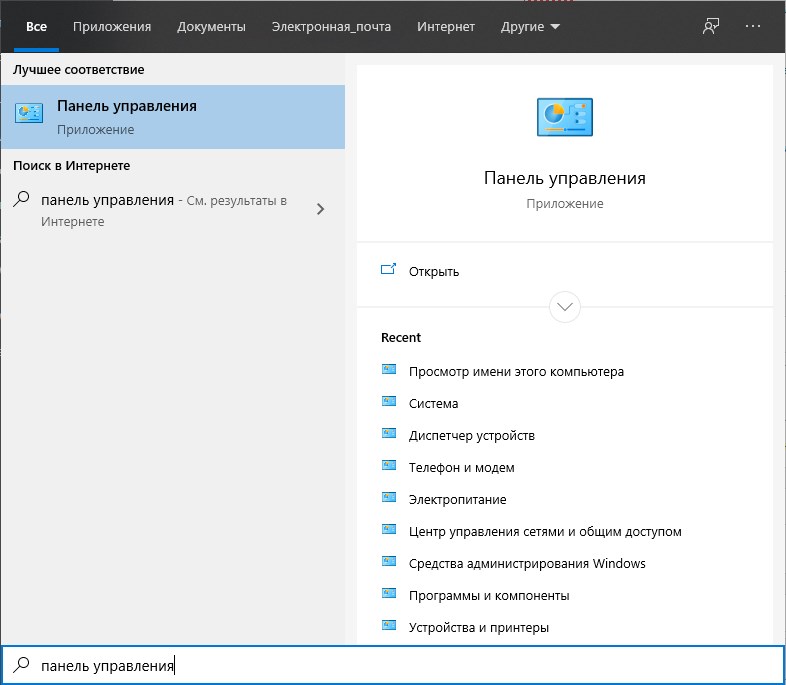
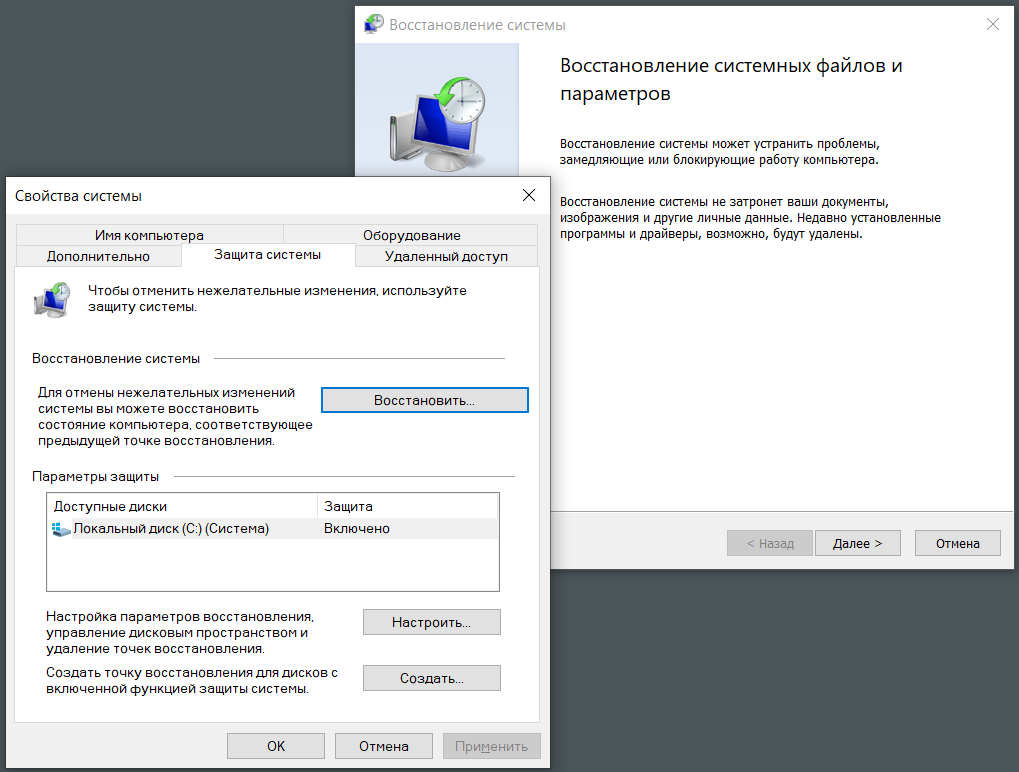
Первый способ доступа к функции восстановления системы в Windows — через меню Пуск. Для этого просто откройте меню Пуск и введите в поисковой строке Восстановление системы. Затем выберите соответствующую опцию и следуйте инструкциям на экране.
Выбор действия и ВСЕ ВИДЫ ВОССТАНОВЛЕНИЯ СИСТЕМЫ Windows 10
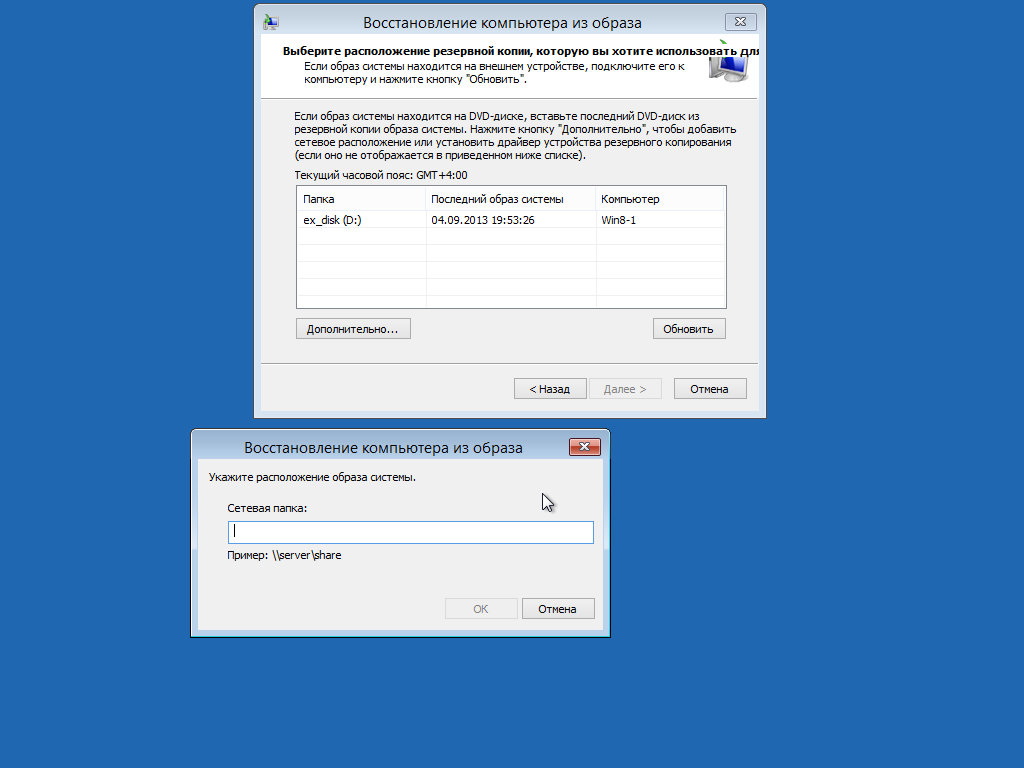
Второй способ доступа к функции восстановления системы — через панель управления. Откройте панель управления, найдите раздел Система и безопасность, затем выберите Архивация и восстановление. В этом разделе вы сможете найти опцию Восстановление системы.
Как откатить Windows 10 до точки восстановления
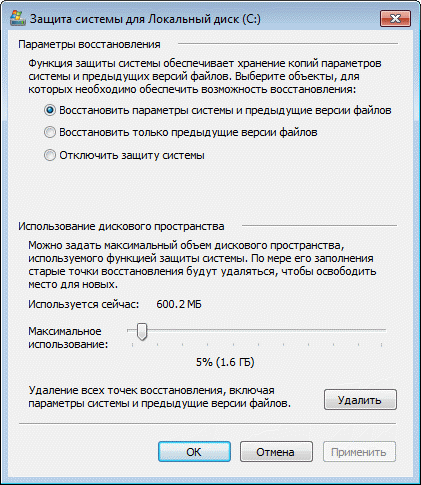
Еще один способ быстрого доступа к функции восстановления системы — через командную строку. Запустите командную строку от имени администратора и введите команду rstrui.exe. Данная команда запустит мастер по восстановлению системы, который проведет вас через процесс восстановления.
Точки восстановления Windows 10 или как восстановить работоспособность системы
Помимо встроенных способов доступа к восстановлению системы, также существуют специализированные программы для восстановления удаленных файлов на компьютере. Они позволяют быстро и эффективно восстановить удаленные данные, включая системные файлы. Используйте такие программы для максимального восстановления данных на вашем компьютере.
Как восстановить систему?


Не забывайте регулярно создавать точки восстановления системы, чтобы иметь возможность быстро вернуть систему к предыдущему состоянию. Найдите раздел Система и безопасность в панели управления, затем выберите Архивация и восстановление. В этом разделе вы сможете создать новую точку восстановления или восстановить систему из существующей точки.
❗️МОЙ СЕКРЕТНЫЙ МЕТОД ВОССТАНОВЛЕНИЯ ОРХИДЕЙ МЕТОД 12/12 И ОРХИДЕЯ БЕЗ КОРНЕЙ С ЛИСТЬЯМИ-ТРЯПОЧКАМИ!

Если вам необходимо восстановить только определенные файлы или папки, вы можете воспользоваться функцией предыдущие версии. Она позволяет восстановить старые версии файлов или папок на вашем компьютере. Чтобы воспользоваться этой функцией, щелкните правой кнопкой мыши на нужный файл или папку, выберите Свойства и перейдите на вкладку Предыдущие версии.
Как найти точки восстановления Windows
Если у вас нет доступа к операционной системе Windows, вы можете восстановить систему с помощью загрузочного диска или флеш-накопителя. Создайте загрузочное устройство с помощью специальной программы, например, Rufus, и выберите его в качестве первого загрузочного устройства в BIOS. Затем следуйте инструкциям на экране для восстановления системы.
Как восстановить загрузчик любой Windows? Все способы, с флешкой и без!
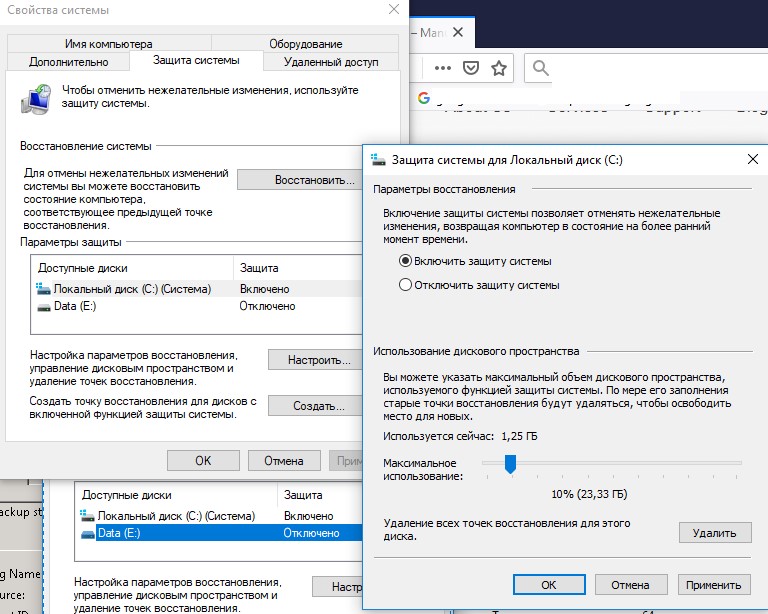

При восстановлении системы из точки восстановления учтите, что все изменения, сделанные после создания этой точки, будут потеряны. Поэтому перед восстановлением системы рекомендуется сохранить все важные файлы и данные на внешних носителях.
Доктор Артем Пак в прямом эфире отвечает на вопросы
Как создать ТОЧКУ ВОССТАНОВЛЕНИЯ Windows 10 и Восстановить Систему?
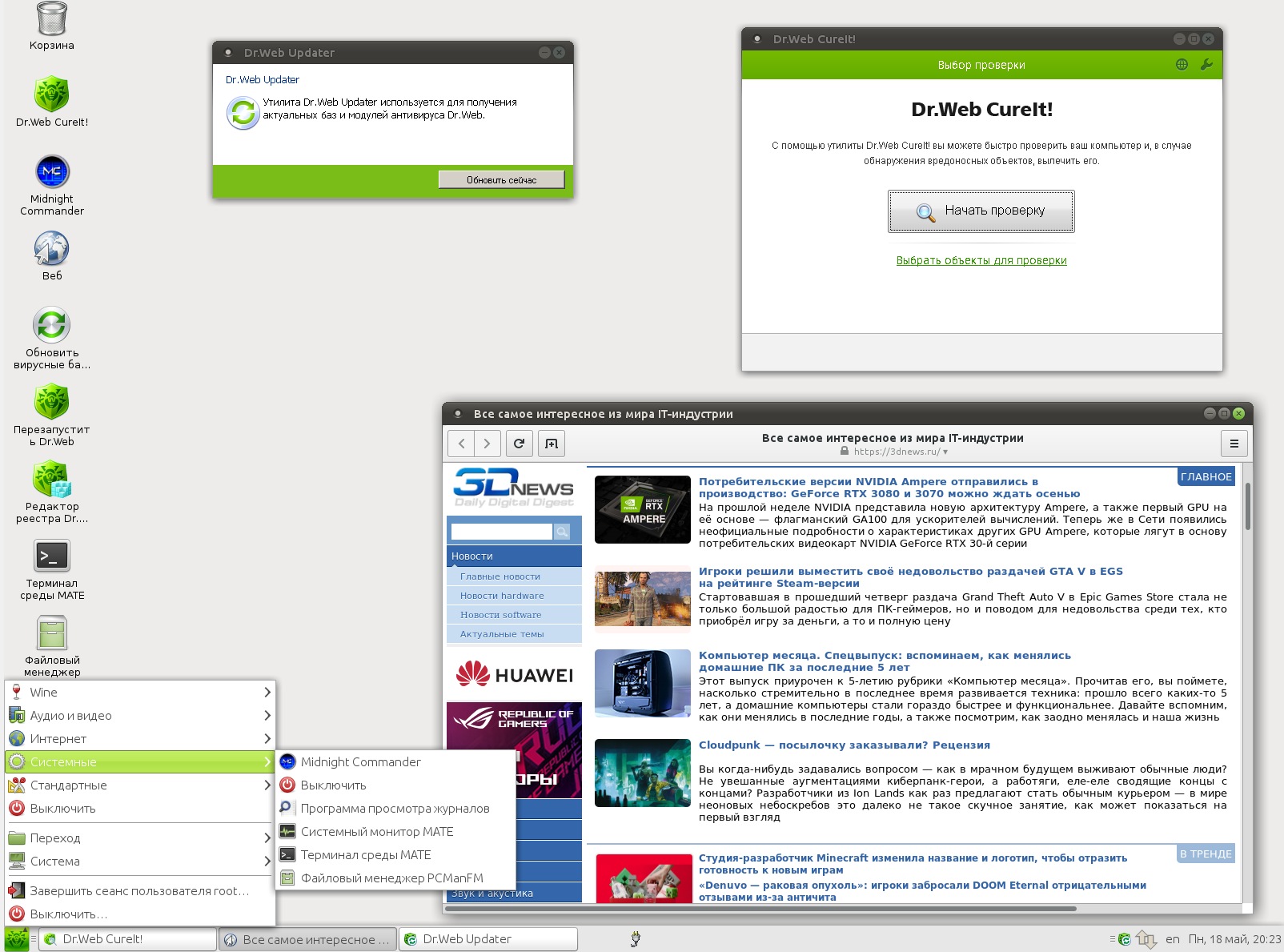

Если вам не удалось восстановить систему с помощью встроенных средств Windows, обратитесь за помощью к специалисту или воспользуйтесь специализированными программами для восстановления системы. Такие программы позволяют провести более глубокий и точный анализ системы и восстановить ее в исходное состояние.
Восстановление системы Windows 10 с контрольной точки

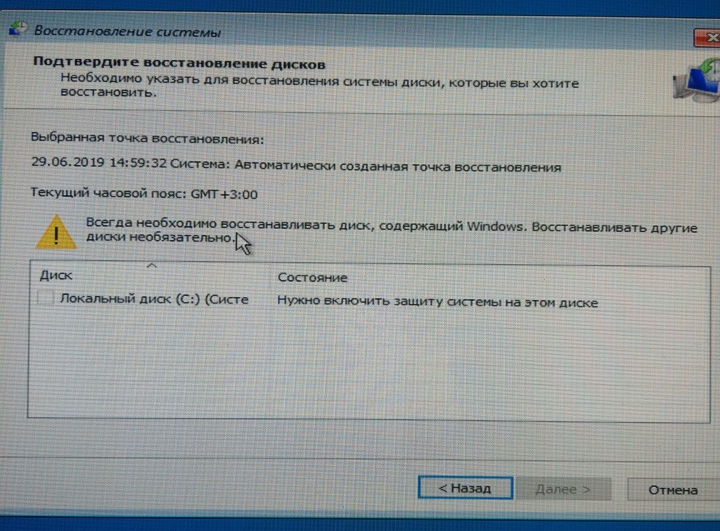
Не забывайте регулярно обновлять операционную систему и устанавливать антивирусное программное обеспечение. Это позволит предотвратить множество проблем и упростить процесс восстановления системы, если возникнут какие-либо проблемы.